主页 > 经验 >
升级win10c盘空间不足有何对策
win10系统发布以来已经有一年多的时间,很多朋友都想尝试win10系统带来的独特之处,不过升级win10过程中遇到系统提示c盘空间不足的问题,这是怎么回事呢?接下来给大家带来升级win10c盘空间不足的应对措施。
1、制作一个u盘启动,将u盘连接到电脑,重启电脑后进入win8pe系统,然后打开桌面上的傲梅分区助手,如下图所示:

2、选择一个空间较大的磁盘,点击“分配自由空间”,如下图所示:
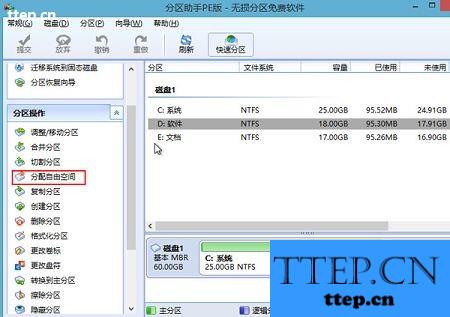
3、根据需要设置分配多少空间给c盘,然后点击确定即可,如下图所示:
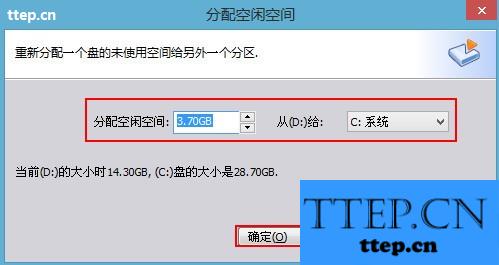
以上就是给大家带来升级win10c盘空间不足的处理措施,有同样遇到磁盘空间不足的朋友,可以参考上面方法进行操作。
1、制作一个u盘启动,将u盘连接到电脑,重启电脑后进入win8pe系统,然后打开桌面上的傲梅分区助手,如下图所示:

2、选择一个空间较大的磁盘,点击“分配自由空间”,如下图所示:
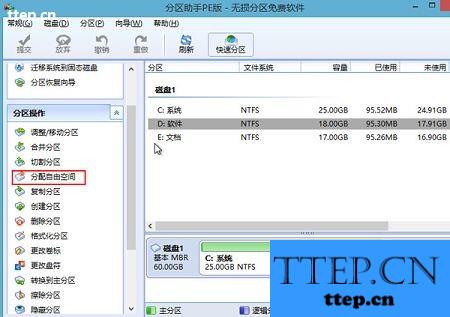
3、根据需要设置分配多少空间给c盘,然后点击确定即可,如下图所示:
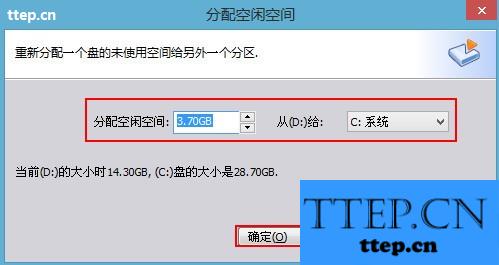
以上就是给大家带来升级win10c盘空间不足的处理措施,有同样遇到磁盘空间不足的朋友,可以参考上面方法进行操作。
- 上一篇:苹果电脑变卡了怎么办 苹果电脑变得很卡
- 下一篇:win10鼠标右键卡顿怎么解决
- 最近发表
- 赞助商链接
